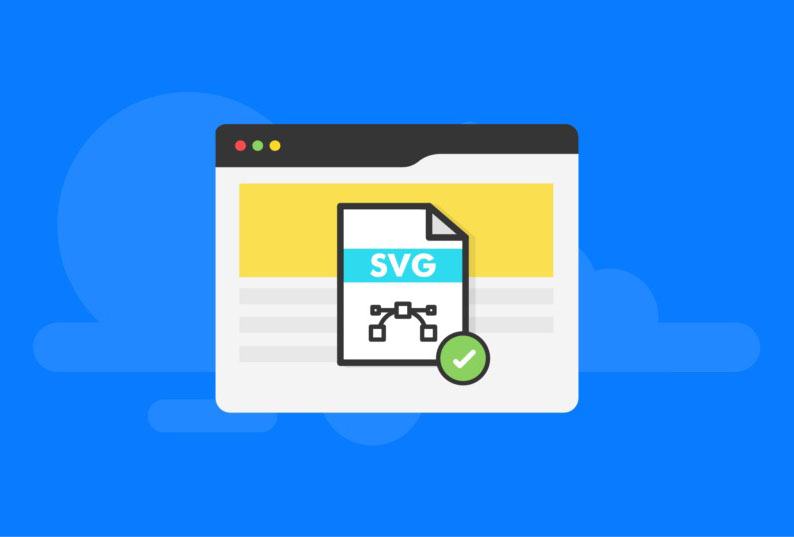Hướng dẫn tải video Youtube về điện thoại và máy tính
Có hàng chục cách khác nhau để tải xuống video YouTube để bạn có thể xem ngoại tuyến. Dưới đây là một số phương pháp đơn giản và hiệu quả nhất
Theo nghĩa đen, có hàng tỷ giờ video trên YouTube. Và đó hầu như không phải là thống kê đáng kinh ngạc nhất về trang web, vốn là điểm đến hàng đầu để tải lên và xem video trực tuyến kể từ năm 2005. Điều đó nói lên rằng, đôi khi bạn thực sự muốn hoặc cần có một trong những video đó trên máy tính hoặc điện thoại của riêng mình. Nhưng khi nhắc đến chủ đề tải video YouTube xuống, có một chủ đề phụ cần được đề cập: Nó có hợp pháp không?
Về mặt bản quyền, miễn là bạn tải xuống video để sử dụng ngoại tuyến cho cá nhân mình thì có thể bạn sẽ ổn. Rõ ràng hơn khi bạn xem xét các điều khoản dịch vụ của Google dành cho YouTube có nội dung: “Bạn không được phép…truy cập, sao chép, tải xuống, phân phối, truyền tải, phát sóng, hiển thị, bán, cấp phép, thay đổi, sửa đổi hoặc nói cách khác sử dụng bất kỳ phần nào của Dịch vụ hoặc bất kỳ Nội dung nào ngoại trừ: (a) được Dịch vụ cho phép rõ ràng; hoặc (b) với sự cho phép trước bằng văn bản của YouTube và, nếu có, của chủ sở hữu quyền tương ứng.”
Xem video YouTube ngoại tuyến thông qua các kênh không chính thức sẽ lấy tiền từ Google và người tạo video. Có lý do khiến YouTube chạy quảng cáo: Mọi người kiếm sống theo cách này. Rõ ràng, việc ăn cắp video từ YouTube là một điều không nên. Nếu bạn muốn chia sẻ một video, YouTube và hầu hết các trang video khác đều thực hiện dễ dàng, từ việc nhúng, gửi email đến chia sẻ qua mạng xã hội. Đơn giản là bạn không cần phải tải xuống video trong hầu hết thời gian.
Nhưng bạn có lý do của bạn. Nếu bạn phải tải xuống một video trên YouTube hoàn toàn cần, chỉ cho riêng bạn, không phải để phổ biến cũng như không phải để trở thành một kẻ ngu ngốc đây là cách thực hiện.
Lưu ý: Bài viết này được cập nhật thường xuyên vì các công cụ liên quan thay đổi thường xuyên. Một số thay đổi đó không phải lúc nào cũng dễ chịu, chẳng hạn như phần mềm có quá nhiều “tính năng bổ sung”, bị các công cụ chống virus gắn cờ là phần mềm độc hại . Điều tương tự cũng xảy ra với các trang web trợ giúp sự thay đổi trong mạng quảng cáo của trang web cũng có thể tạo ra sự cố với phần mềm độc hại.
Để ngăn điều này trở thành một danh sách dài các chương trình và trang web có thể tải xuống video YouTube, chúng tôi đã đưa ra một số quy tắc để đưa vào. Dịch vụ phải:
- Làm việc với ba trang video hàng đầu: YouTube, Facebook và Vimeo .
- Tải xuống hàng loạt toàn bộ danh sách phát hoặc kênh (trên YouTube), ít nhất là với phiên bản trả phí.
- Xuất ra MP3 cho âm thanh (hoặc cung cấp phần mềm đồng hành làm như vậy).
- Có một giao diện không tệ.
- Không thu thập dữ liệu cá nhân của bạn ngoài địa chỉ email của bạn.
- Không chứa phần mềm độc hại.
Các chương trình, dịch vụ và trang web trong câu chuyện này đều không có vấn đề về spam và vi-rút tính đến thời điểm viết bài này, nhưng xin lưu ý người mua hãy cẩn thận (đặc biệt nếu bạn không thực sự mua).
Tải xuống YouTube Premium
Hiện có sẵn cho những người đăng ký YouTube Premium, phiên bản trả phí của YouTube cho phép bạn xem mà không có quảng cáo và có thể tải xuống video. Có một hạn chế về chất lượng: Tất cả video bạn tải xuống bị giới hạn ở chất lượng tối đa 1080p hoặc thấp hơn và không có chất lượng 4K.

Vấn đề lớn nhất là tính năng này không thực sự tải video xuống để lưu vĩnh viễn vào máy tính của bạn. Nó gần giống với tính năng tải xuống được tìm thấy trên các ứng dụng di động dành cho Netflix và Hulu, tính năng này cung cấp video phát trực tuyến để xem sau bằng cách sử dụng bộ nhớ cục bộ của bạn chỉ bằng giao diện của ứng dụng. Ví dụ: đây không phải là phương pháp cho phép bạn xem video bằng phần mềm khác nhau như VLC Media Player hoặc Plex.
Bạn truy cập phần tải xuống bằng cách đi tới menu bánh hamburger của YouTube và chọn Tải xuống để xem danh sách những gì bạn đã lấy. Trang này cho biết “Các bản tải xuống vẫn khả dụng miễn là thiết bị của bạn có kết nối Internet hoạt động ít nhất 30 ngày một lần.” Đây có thể không phải chính xác là những gì bạn đang tìm kiếm khi tải xuống; đọc tiếp để biết các công cụ phù hợp hơn.
Phần mềm máy tính để bàn
Phần mềm của bên thứ ba là thứ sẽ giúp bạn kiểm soát tốt nhất việc tải xuống video trực tuyến. Thông thường, bạn dán URL của video YouTube mà bạn muốn vào chương trình và chương trình sẽ tải xuống phiên bản chất lượng cao nhất mà nó có thể tìm thấy. Đối với video ở định dạng độ phân giải cao (HD) 1080p, đó thường là tệp MP4. Đối với bất kỳ nội dung nào có chất lượng cao hơn 4K hoặc 8K định dạng tệp thường là MKV.
Trước đây, video trên YouTube dựa trên Flash nên nội dung tải xuống của bạn là tệp FLV nhưng những tệp đó có xu hướng khó phát lại hơn. Các tệp MP4 (viết tắt của MPEG-4 Part 14 multimedia format) có thể phát ở mọi nơi
Lưu ý rằng tệp MKV, còn được gọi là Matroska, là một vùng chứa—tệp có thể chứa video sử dụng bất kỳ số lượng codec nào bên trong. Cách dễ dàng để chơi tất cả chúng là sử dụng VLC Media Player dành cho Windows, trình phát này có thể phát mọi thứ. (Đọc thêm về nó bên dưới.) Đối với những người tải xuống, đây là những lựa chọn tốt nhất.
4K Video Downloader+
Miễn phí, 15$/năm sử dụng; 25$ cho giấy phép trọn đời bất kỳ hệ điều hành nào cũng có thể sử dụng: Windows, macOS, Ubuntu Linux, Android.

4K Video Downloader+ (4KVD) đa ngôn ngữ được cập nhật thường xuyên và có liên kết tải xuống rõ ràng trên trang web của chương trình và không có quảng cáo ở đây. Phần mềm thực hiện những gì nó quảng cáo trong một giao diện đơn giản: Nó lấy video có chất lượng lên tới 8K và tải xuống nhiều định dạng. Chỉ cần sao chép URL YouTube và nhấp vào nút Dán liên kết để bắt đầu. 4KVD thậm chí sẽ thu thập phụ đề, toàn bộ danh sách phát và tất cả video trong kênh mà bạn đăng ký. Các trang web được hỗ trợ chỉ giới hạn ở những tên tuổi lớn, bao gồm YouTube, Vimeo, Facebook và một số trang khác, nhưng điều đó sẽ đáp ứng hầu hết những gì bạn cần. Nó hiển thị một biểu ngữ quảng cáo lớn để tiếp tục hoạt động với phiên bản miễn phí, phiên bản này cũng bị giới hạn ở 30 lượt tải xuống mỗi ngày.
Khi dùng thử, chúng tôi phải chuyển từ định dạng MP4 sang MKV để tải xuống video thử nghiệm ở 4K. 4KVD đã lấy được một tệp dài 3 phút, dung lượng 230 MB cho một đoạn giới thiệu phim trong khoảng 1 phút 30 giây. Tôi đã thực hiện chuyển đổi tương tự khi tải xuống danh sách phát ở độ phân giải Ultra HD (8K).
Khi bạn bật Chế độ thông minh và các cài đặt trước của nó, 4KVD có thể thực hiện tải xuống bằng một cú nhấp chuột sang định dạng yêu thích của bạn. Nếu bạn muốn tải xuống hơn 30 video mỗi ngày hoặc đăng ký các kênh YouTube để tải xuống ngay video mới nhất, bạn sẽ cần phiên bản trả phí. Việc phát lại các tệp MKV thu được thông qua VLC Media Player là hoàn hảo.
Chương trình có tùy chọn trích xuất âm thanh sang định dạng MP3, do đó bạn thậm chí không cần phần mềm chuyển định dạng 4K YouTube sang MP3 . Nhưng nếu đó là sở thích của bạn, thì bạn phải tốn thêm 10$/năm hoặc 15$ dùng trọn đời.
VideoProc Converter
Miễn phí với mức sử dụng hạn chế hoặc 25,95$/năm cho 3 thiết bị; 45,95$ trọn đời cho 1 thiết bị; 57,95$ cho gia đình từ 3-5 thiết bị.

VideoProc mạnh mẽ của Digiarty có phiên bản biên tập và trình chuyển đổi này, cũng cung cấp khả năng chỉnh sửa và hiệu ứng, đồng thời xử lý rất nhiều lượt tải xuống, hỗ trợ 4K từ hơn 1.000 trang web, bao gồm cả TikTok. Với khả năng tăng tốc phần cứng, nó hứa hẹn một số tốc độ. Rất may, Digiarty thường xuyên đưa ra các chương trình giảm giá: Trên thực tế, giá đã giảm rất nhiều đối với giấy phép một năm hiện tại chỉ có giá 25,95$.
Để sử dụng nó, hãy để phần mềm phát hiện phần cứng của bạn để xem điều gì sẽ giúp tăng tốc (nếu có). Nhấp vào nút Downloader, nhấp vào Add video để đặt bao nhiêu URL tùy thích, sau đó nhấp vào Download Now. Hoặc lấy toàn bộ danh sách phát trên YouTube hoặc phát trực tiếp. Phiên bản dùng thử của VideoProc Converter, giới hạn chuyển đổi trong 5 phút, dường như không giới hạn lượt tải xuống.
FlixGrab
Miễn phí dành cho Windows

FlixGrab cung cấp một số chương trình khác nhau, nhiều chương trình có các tính năng chồng chéo. Ví dụ: FlixGrabMS có sẵn trong Microsoft Store dành cho máy chạy Windows 10 và 11 nhưng nó không cho phép tôi lấy video từ YouTube. Việc tải xuống trực tiếp chương trình FlixGrab từ freegrabapp.com đã hoạt động với YouTube và một số trang web khác. Nó cũng cung cấp Trình tải xuống YouTube miễn phí dành riêng cho YouTube nhưng có giao diện dễ sử dụng tương tự.
Giá đăng ký nâng cấp đã biến mất. Trang web hiện có một trang quyên góp với nội dung “for now, our applications are totally free.” Nếu bạn có thể quyên góp một chút thông qua PayPal hoặc thẻ tín dụng, các nhà phát triển sẽ rất biết ơn.
Tiện ích mở rộng trình duyệt
Tiện ích mở rộng của trình duyệt có thể giúp bạn tiết kiệm được một bước. Tuy nhiên, bạn sẽ gặp phải một số vấn đề khi tải xuống video từ YouTube, đặc biệt nếu bạn đang sử dụng Chrome làm trình duyệt chính.
Cửa hàng Chrome trực tuyến – nơi bạn tải các tiện ích mở rộng của trình duyệt Chrome được kiểm soát bởi chủ sở hữư Alphabet/Google công ty mẹ của Youtube. Ngay cả tiện ích mở rộng được tạo ra có vẻ như cho mục đích này cũng sẽ không cho phép tải xuống trực tiếp trên YouTube do các hạn chế của Cửa hàng Chrome. Nói chung, với các tiện ích mở rộng của Chrome, không thể tải xuống bất kỳ video giao thức RTMP (video được bảo vệ) hoặc phát trực tuyến video nào. Tất nhiên, bạn có thể sử dụng chúng trên các trang web khác có video không phải YouTube.
Bạn muốn giải quyết vấn đề này? Nhận tiện ích mở rộng không đến từ Cửa hàng Google trực tuyến. Một số chương trình và trang web trợ giúp cung cấp thành phần tiện ích mở rộng và sẽ giải thích cách thực hiện cài đặt mà không cần sự trợ giúp mà Cửa hàng Chrome trực tuyến thường cung cấp.
YouTube Video Downloader
Free; Brave, Chrome, Firefox, Opera, Edge, Safari, Cốc Cốc

Trình download video YouTube từ Addoncrop có sẵn cho nhiều trình duyệt nhưng có khả năng tải phụ tuyệt vời thông qua tập lệnh của người dùng hoặc tiện ích mở rộng của bên thứ ba như Foxified (cho phép người dùng Chrome/Edge truy cập vào tiện ích mở rộng của Firefox). Nó đặt một nút bên dưới bất kỳ video nào bạn đang phát trên YouTube, thậm chí cả video YouTube được nhúng, giúp bạn dễ dàng lấy video. Hỗ trợ video lên tới 8K. Bạn cũng có thể chuyển đổi âm thanh từ video sang MP3 và thậm chí nó còn giúp bạn chụp ảnh màn hình video.
App download video Youtube trên mobile
Download video từ YouTube bằng ứng dụng Android từ Cửa hàng Google Play là một thách thức vì Google nắm quyền kiểm soát trang web mà họ sở hữu (ngay cả khi có vẻ như hiếm khi kiểm tra phần mềm độc hại); nó cung cấp dịch vụ YouTube Premium trả phí được đề cập ở trên để hỗ trợ xem ngoại tuyến.

Điều đó nói lên rằng, với Android, bạn có thể cài đặt ứng dụng mà không cần thông qua Google. Ví dụ: Bạn chỉ có thể tìm thấy InsTube – Free Video and Music Downloader cho Android tại trang web của InsTube. Tải xuống tệp APK (gói ứng dụng Android) để tải trên thiết bị Android. Tìm nó trong phần tải xuống trên thiết bị của bạn và nhấp để cài đặt. (Bạn có thể phải vào cài đặt bảo mật của mình và bật “Nguồn không xác định”).
Bạn sẽ nghĩ rằng sẽ không có hạn chế nào như vậy đối với iPhone và iPad, vì Apple và Google là đối thủ của nhau (hoặc có thể họ là như vậy). Nhưng với các ứng dụng iOS mà tôi đã thử, chúng không những không tải xuống video từ YouTube mà còn thường không tồn tại được lâu. Một trong những ứng dụng đó cho biết trong phần mô tả của nó: “Việc tải xuống từ YouTube bị cấm do Điều khoản dịch vụ của ứng dụng này”. Apple đang đảm bảo rằng các nhà sản xuất ứng dụng phải tuân thủ luật lệ, thậm chí cả luật lệ của Google.
Rất có thể, ngay khi bạn tìm thấy một ứng dụng iOS có thể tải xuống video YouTube, ứng dụng đó sẽ bị “sửa” hoặc bị cấm. Lựa chọn thực sự duy nhất là jailbreak iPhone của bạn và sử dụng các ứng dụng đã được tải sẵn để tải xuống những gì bạn muốn.
Có cách giải quyết. Một là đăng ký YouTube Premium, dịch vụ này cho phép bạn tải video xuống iPhone hoặc iPad để xem sau, giống như Netflix và Hulu đã làm. Nhưng nó không cho phép bạn tự do chỉnh sửa clip.
Một cách khác là sử dụng ứng dụng quản lý tệp iOS miễn phí, chẳng hạn như Documents by Readdle . Sử dụng trình duyệt Safari để truy cập video YouTube và sử dụng tùy chọn Chia sẻ để tìm Sao chép liên kết. Sau đó, quay lại Tài liệu và sử dụng trình duyệt tích hợp trong ứng dụng để truy cập trang web trợ giúp tải xuống video (bạn biết đấy, loại chúng tôi không khuyên dùng).
Dán liên kết vào biểu mẫu (giữ ngón tay của bạn trên đó cho đến khi bạn thấy menu “Dán” bật lên). Trang web sẽ cung cấp cho bạn các liên kết để tải xuống và bạn có thể lưu tệp vào Tài liệu. Giữ và kéo tệp lên cho đến khi bạn quay lại màn hình chính, sau đó kéo tệp đó vào thư mục Ảnh. Bạn sẽ cần cấp quyền cho Tài liệu để truy cập Ảnh vào lần đầu tiên. Sau đó, bạn có thể truy cập video giống như bất kỳ video nào được quay trên điện thoại hoặc máy tính bảng trong ứng dụng Ảnh.
Một cách giải quyết khác: Quay lại màn hình nền và dùng thử AnyTrans (39,99$ cho một máy tính trong một năm, 59,99$ cho gói trọn đời). Đó là trình quản lý tệp trên máy tính để bàn dành cho thiết bị iOS có trình tải xuống tích hợp hỗ trợ 900 trang web, bao gồm cả YouTube và Facebook. Nó sẽ chuyển video sang iPhone cho bạn qua cáp USB. Ngay cả khi bạn không trả tiền cho AnyTrans, tùy chọn tải xuống vẫn còn và miễn phí mãi mãi.